¿Qué es la navegación Caret y cómo usarla?
Publicado: 2021-06-23Probablemente se esté desplazando por esta página con el panel táctil, el mouse externo, el lápiz óptico o los dedos. Pero, ¿y si te dijéramos que hay otra forma interesante de navegar por las páginas web en tu navegador?
Se llama "Caret Browsing" y le mostraremos cómo usar la función en navegadores web populares como Google Chrome, Microsoft Edge, Mozilla Firefox, Brave e Internet Explorer. Otros navegadores de uso común como Safari y Opera no son compatibles con la función.
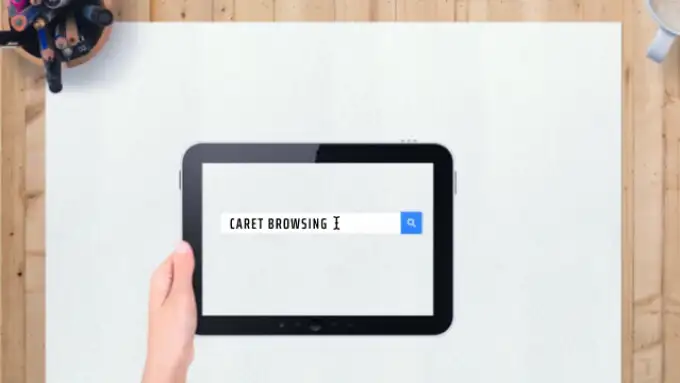
¿Qué es la navegación Caret?
El término "Navegación Caret" (también llamado "Navegación Caret") simplemente describe una forma alternativa de navegar y leer páginas web en su navegador. Implica usar las teclas de dirección o de flecha (también llamadas teclas de cursor) en su teclado para seleccionar textos y moverse a través de páginas web.
Encontrará este método útil si tiene un mouse, trackpad o lápiz óptico defectuoso. También puede usar esta función solo por diversión.
Cómo habilitar la navegación Caret
Todo lo que necesita para activar Caret Browsing es presionar una sola tecla. Para Google Chrome e Internet Explorer, la opción para habilitar Caret Browsing también se encuentra en el menú de configuración del navegador. A continuación, aprenderá cómo activar Caret Browsing en Chrome, Firefox, Microsoft Edge, Internet Explorer y el navegador Brave.
Habilitar la navegación Caret en Google Chrome
Hay dos formas de activar Caret Browsing en Google Chrome: usando una tecla de acceso directo o desde el menú Accesibilidad de Chrome. Presiona F7 en tu teclado o dirígete a Configuración > Avanzado > Accesibilidad y activa Navegar páginas con un cursor de texto .
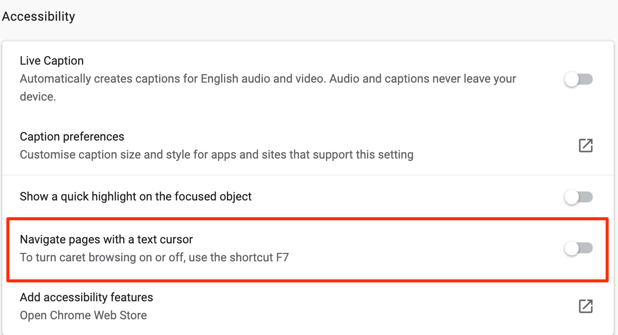
Sugerencia rápida: pegue chrome://settings/accessibility en la barra de direcciones de Chrome y presione Entrar para iniciar el menú Accesibilidad del navegador rápidamente. Luego, active la opción que dice Navegar páginas con un cursor de texto .
Tenga en cuenta que habilitar Caret Browsing activará la función para todas las pestañas y ventanas activas de Chrome. Seleccione Activar en el mensaje de confirmación para continuar.
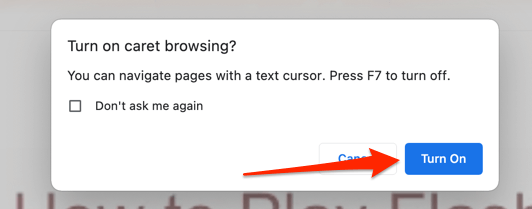
Habilitar la navegación Caret en Firefox
Presione F7 en cualquier pestaña de Firefox y seleccione Sí en el mensaje de confirmación. Esa es la única forma de habilitar Caret Browsing en el navegador. A diferencia de Chrome, Firefox carece de una opción dentro del menú de Configuración para activar Caret Browsing.
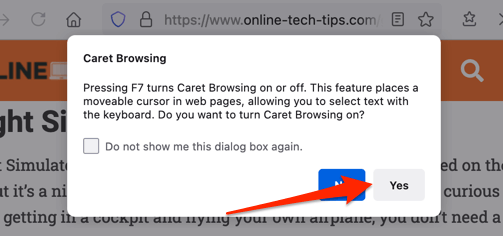
Habilitar la navegación Caret en Microsoft Edge
Al igual que Firefox, presionar la tecla de acceso rápido F7 es la única forma de activar Caret Browsing en Microsoft Edge. Luego, seleccione Activar para activar la función.
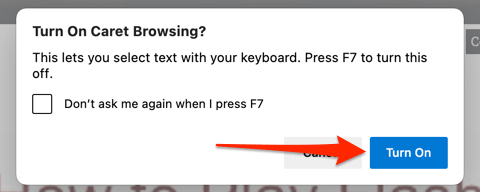
Habilitar la navegación Caret en Internet Explorer
Hasta que Microsoft desconecte Internet Explorer en junio de 2022, el navegador seguirá funcionando perfectamente. También es uno de los pocos navegadores que soporta Caret Browsing. Inicie Internet Explorer, presione F7 en cualquier pestaña y seleccione Sí en el mensaje de confirmación.
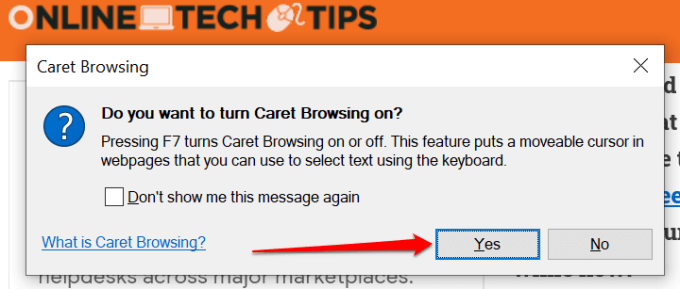
Alternativamente, haga clic en el ícono de ajustes en la barra de pestañas (o presione Alt + X), seleccione Archivo y seleccione Navegación de intercalación.
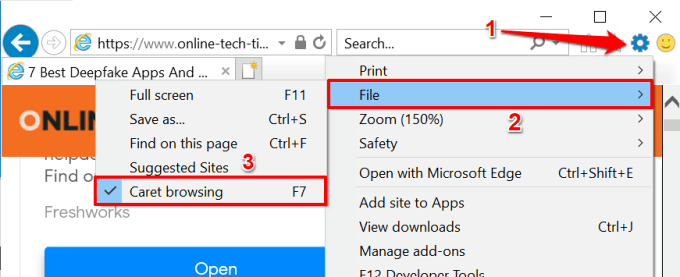
Habilitar la navegación Caret en Brave
Brave es un navegador web centrado en la privacidad que se basa en el motor Chromium. Si Brave es su navegador web principal, simplemente presione F7 en su teclado para activar Caret Navigation. En el mensaje de confirmación que aparece en la pantalla, seleccione Activar para finalizar.
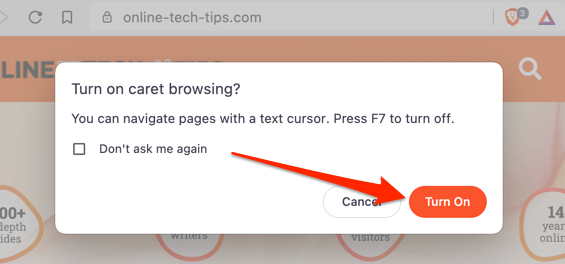
Cómo usar la navegación Caret
Activar Caret Browsing es fácil. Sin embargo, usar la función puede tomar algún tiempo para acostumbrarse si no tiene conocimientos de teclado. Veamos cómo funciona la función.

Navegación por páginas web en el modo de navegación Caret
Después de habilitar Caret Browsing, debería ver un cursor parpadeante en algún lugar de la página web actual. Las teclas de flecha arriba y flecha abajo moverán el cursor a la línea anterior y siguiente según corresponda. Por otro lado, las teclas de flecha izquierda y derecha moverán el cursor un paso hacia la izquierda y hacia la derecha.
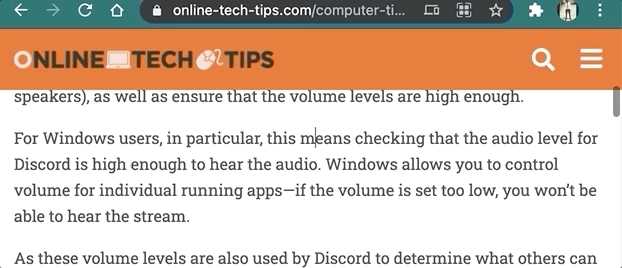
Abrir enlaces en el modo de navegación Caret
Según el sitio web que visite, Chrome resaltará los enlaces con un borde cuando mueva el cursor al texto de anclaje del enlace. Presiona Enter (o Return para Mac) en el texto resaltado para abrir el enlace en la misma pestaña.
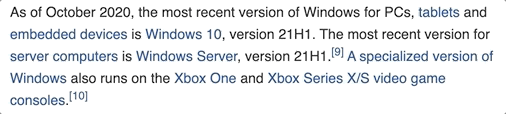
Para abrir un enlace en una nueva pestaña de fondo mientras usa Caret Browsing, presione Control + Enter (en Windows) o Command + Return (para macOS). Presionar Control + Shift + Enter (en Windows) o Command + Shift + Return (en macOS) abrirá el enlace en una nueva pestaña de primer plano/activa.
Si desea abrir un enlace en una nueva ventana, mueva el cursor al texto del ancla del enlace y presione Shift + Enter (o Shift + Return para Mac).
Selección de textos en el modo de navegación Caret
Para copiar textos en el modo de navegación Caret, deberá resaltar el texto que desea copiar. Mueva el cursor a la ubicación del texto, mantenga presionada la tecla Mayús en el teclado y presione las teclas de flecha izquierda o derecha para resaltar los textos letra por letra en la dirección especificada.
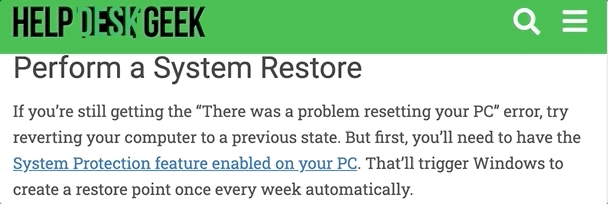
Al presionar Shift y las teclas de flecha hacia arriba o hacia abajo, se resaltará el texto horizontalmente en estilo línea por línea.
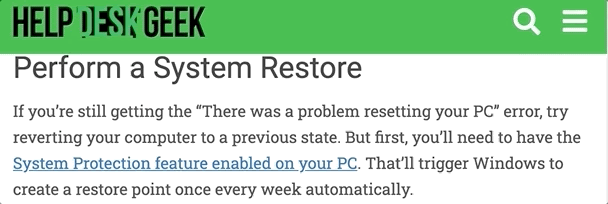
Puede resaltar el texto palabra por palabra usando las teclas de flecha Alt + Shift + Derecha/Izquierda en su PC con Windows u Option + Shift + Teclas de flecha izquierda/derecha en Mac.
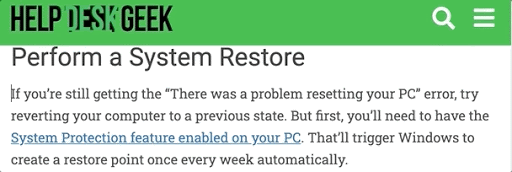
También es posible resaltar un párrafo completo.
En un dispositivo Windows, mueva el cursor al principio del párrafo y presione Alt + Shift + Flecha abajo o Control + Shift + Flecha abajo (en Internet Explorer). Para Mac, el atajo es Opción + Shift + Flecha abajo .
Alternativamente, mueva el cursor al final del párrafo y presione Opción + Mayús + Flecha arriba (en Mac) o Alt + Mayús + Flecha arriba (en Windows).
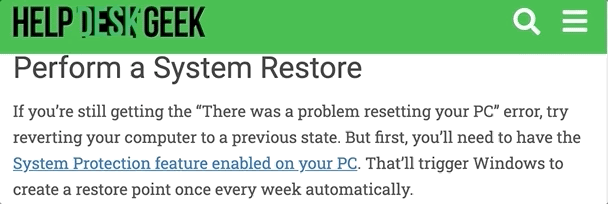
Internet Explorer tiene un atajo diferente para seleccionar un párrafo a la vez. Presione Control + Mayús + Flecha abajo o Control + Mayús + Flecha arriba para resaltar un párrafo en dirección hacia abajo o hacia arriba, respectivamente.
Presione Control + C (o Comando + C para Mac) para copiar el texto resaltado.
Cómo deshabilitar la navegación de intercalación
¿Quiere volver a navegar por páginas web con el mouse, el lápiz óptico o la pantalla táctil? Presionar F7 en su teclado desactivará Caret Browsing para todos los navegadores web mencionados en este artículo.
Para Chrome, diríjase al menú Accesibilidad ( Configuración > Accesibilidad ) y desactive Navegar páginas con un cursor de texto .
En Internet Explorer, haga clic en Herramientas (el ícono de ajustes) en la barra de pestañas y anule la selección de Navegación Caret .
Si tiene dificultades para usar Caret Browsing, asegúrese de que el navegador sea compatible con la función. Además, actualice su navegador a la última versión y vuelva a intentarlo. Háganos saber si tiene alguna pregunta utilizando la sección de comentarios a continuación.
